|
AUTUMN ZEIT 
Ringrazio Romana per l'invito a tradurre i suoi tutorial
qui puoi trovare qualche risposta ai tuoi dubbi. Se l'argomento che ti interessa non è presente, ti prego di segnalarmelo. Questo tutorial è stato realizzato con PSP2020 e tradotto con PSPX9, ma può essere realizzato anche con le altre versioni di PSP. Dalla versione X4, il comando Immagine>Rifletti è stato sostituito con Immagine>Capovolgi in orizzontale, e il comando Immagine>Capovolgi con Immagine>Capovolgi in verticale. Nelle versioni X5 e X6, le funzioni sono state migliorate rendendo disponibile il menu Oggetti. Con la nuova versione X7, sono tornati Rifletti>Capovolgi, ma con nuove varianti. Vedi la scheda sull'argomento qui Occorrente: Tubes a scelta. Il resto del materiale qui Per i tubes del mio esempio grazie Tammy Welt. (in questa pagina trovi i links ai siti dei creatori di tubes) Filtri: in caso di dubbi, ricorda di consultare la mia sezione filtri qui Filters Unlimited 2.0 qui Mehdi - Sorting Tiles qui AAA Frames - Texture Frame qui Alien Skin Eye Candy 5 Impact - Glass qui Alien Skin Eye Candy 5 Texture - Swirl qui Carolaine and Sensibility - CS_DLines qui Mura's Seamless - Shift at Wave qui I filtri Mura's Seamless si possono usare da soli o importati in Filters Unlimited (come fare vedi qui) Se un filtro fornito appare con questa icona  Nelle ultime versioni di PSP non c'è il gradiente di primo piano/sfondo (Corel_06_029) Puoi usare i gradienti delle versioni precedenti. Trovi qui i gradienti Corel X.  1. Apri una nuova immagine trasparente 900 x 700 pixels. Scegli due colori dal tuo tube; per l'esempio: Imposta il colore di primo piano con #f8a528 e il colore di sfondo con #d2c8be 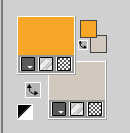 2. Selezione>Seleziona tutto. Apri la tua immagine di sfondo e vai a Modifica>Copia. Torna al tuo lavoro e vai a Modifica>Incolla nella selezione. Selezione>Deseleziona. 3. Effetti>Plugins>Alien Skin Eye Candy 5 Textures - Swirl. 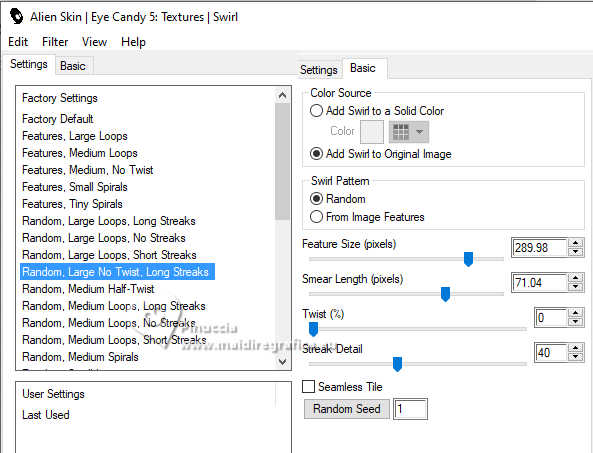 4. Effetti>Effetti di immagine>Motivo unico, con i settaggi standard.  5. Effetti>Effetti di riflesso>Specchio rotante.  6. Effetti>Plugins>Mehdi - Sorting Tiles 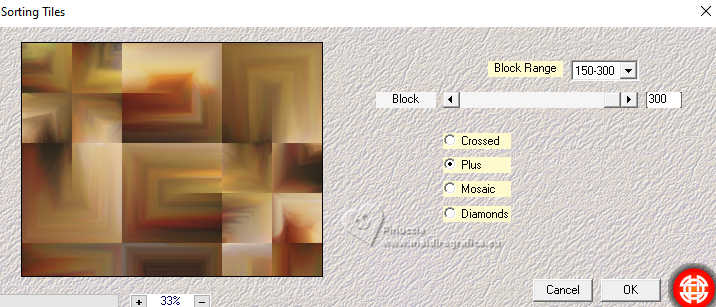 7. Effetti>Effetti di immagine>Motivo unico.  8. Effetti>Plugins>Mura's Seamless - Shift at Wave. 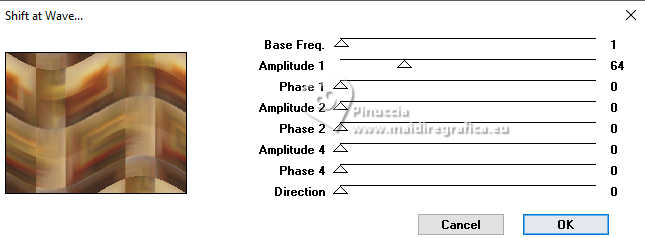 Livelli>Duplica. Immagine>Rifletti>Rifletti verticalmente. Abbassa l'opacità di questo livello al 50%. Livelli>Unisci>Unisci giù. 9. Effetti>Effetti geometrici>Cilindro orizzontale.  10. Livelli>Nuovo livello raster. Selezione>Carica/Salva selezione>Carica selezione da disco. Cerca e carica la selezione 01ornament22-romana1 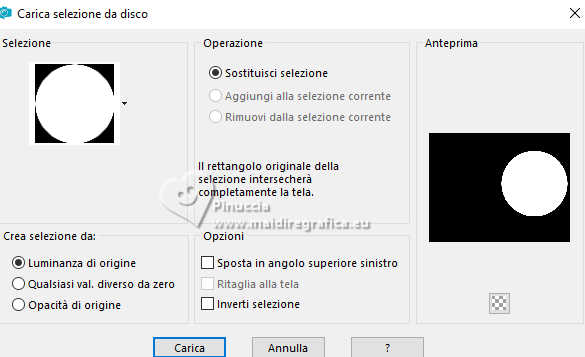 Modifica>Incolla nella selezione - la tua immagine di sfondo è ancora in memoria. 11. Livelli>Nuovo livello raster. Selezione>Modifica>Seleziona bordature selezione. 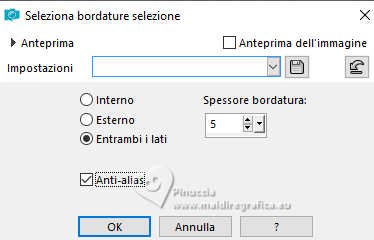 Riempi  con il colore di primo piano. con il colore di primo piano.12. Effetti>Effetti 3D>Smusso a incasso. 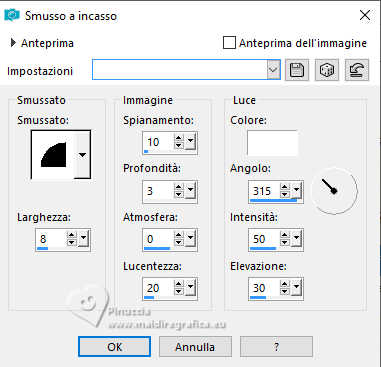 Selezione>Deseleziona. Livelli>Unisci>Unisci giù. 13. Effetti>Plugins>Caroline and Sensibility - CS D-Lines 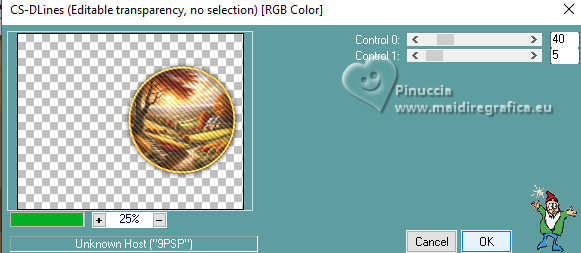 14. Effetti>Effetti 3D>Sfalsa ombra.  15. Effetti>Effetti di immagine>Scostamento. 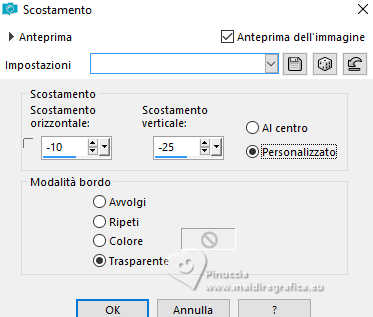 16. Livelli>Nuovo livello raster. Selezione>Carica/Salva selezione>Carica selezione da disco. Cerca e carica la selezione 01ornament23-romana1 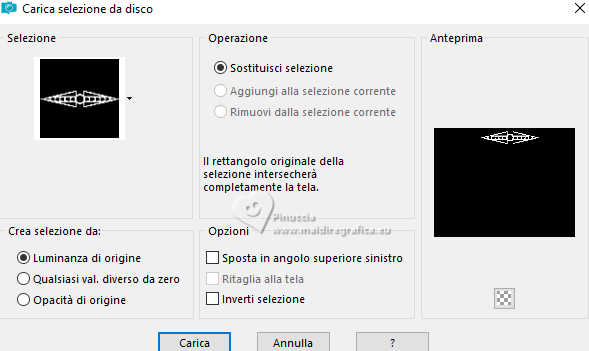 17. Passa il colore di primo piano a Gradiente di primo piano/sfondo, stile Lineare.  Riempi  la selezione con il gradiente. la selezione con il gradiente.18. Effetti>Plugins>Alien Skin Eye Candy 5 Impact - Glass. 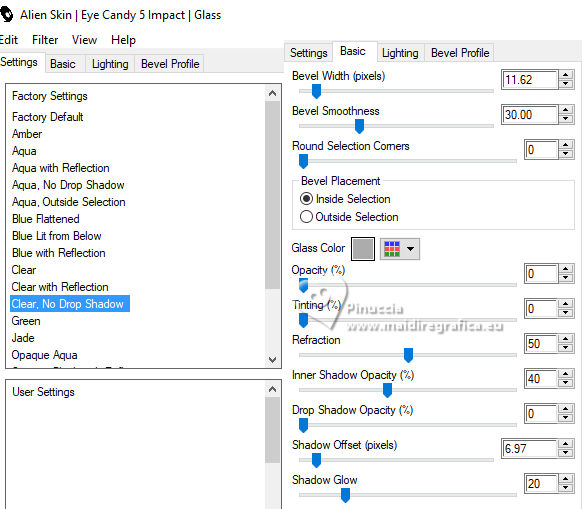 Effetti>Effetti 3D>Sfalsa ombra.  Selezione>Deseleziona. Livelli>Duplica. Immagine>Rifletti>Rifletti verticalmente (Immagine>Capovolgi). 19. Selezione>Seleziona tutto. Apri il tube delle stelle Autumn(54) 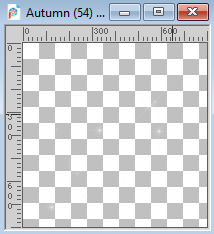 Modifica>Copia. Torna al tuo lavoro e vai a Modifica>Incolla nella selezione. Selezione>Deseleziona. Effetti>Effetti 3D>Sfalsa ombra, colore bianco. 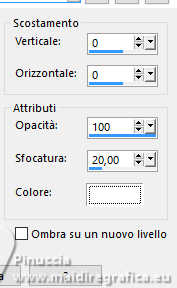 20. Apri il tuo tube principale e vai Modifica>Copia. Torna al tuo lavoro e vai a Modifica>Incolla come nuovo livello. Immagine>Ridimensiona, se e quanto necessario, tutti i livelli non selezionato. Sposta  il tube a sinistra. il tube a sinistra.Effetti>Effetti 3D>Sfalsa ombra.  21. Immagine>Aggiungi bordatura, 1 pixel, simmetriche, colore di primo piano #f8a528. Immagine>Aggiungi bordatura, 1 pixel, simmetriche, colore di sfondo #d2c8be. Immagine>Aggiungi bordatura, 1 pixel, simmetriche, colore di primo piano #f8a528 Selezione>Seleziona tutto. 22. Immagine>Aggiungi bordatura, 50 pixels, simmetriche, colore di sfondo #d2c8be. Selezione>Inverti. Effetti>Plugins>Caroline and Sensibility - CS D-Lines, con i settaggi precedenti. 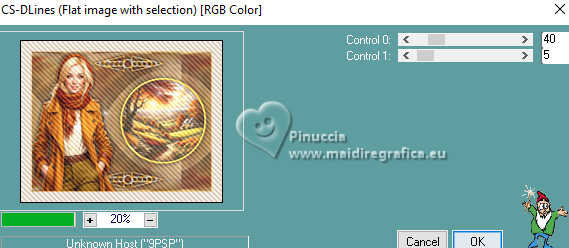 23. Selezione>Seleziona tutto. Selezione>Modifica>Contrai - 50 pixels. Effetti>Effetti 3D>Sfalsa ombra.  Selezione>Deseleziona. 24. Selezione>Seleziona tutto. Selezione>modifica>Contrai - 25 pixels. Effetti>Effetti 3D>Sfalsa ombra.  *** Selezione>Inverti Effetti>Plugins>AAA Frames - Texture Frame. 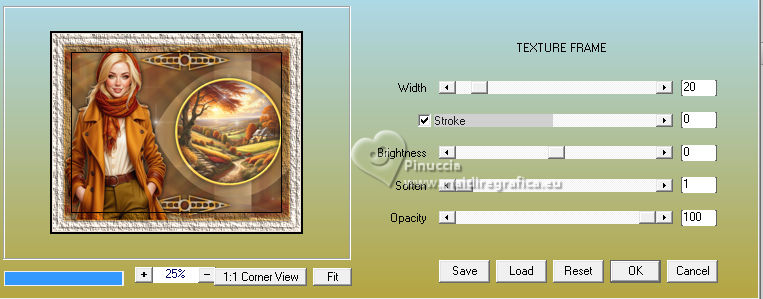 Ho aggiunto questo passaggio, confrontando il risultato con quello del tutorial originale. Sei libero di scegliere se seguire il mio esempio *** Selezione>Deseleziona. 25. Attiva lo strumento Testo  con un font a scelta scrivi il tuo nome, o se preferisci aggiungi il tuo watermark. Effetti>Effetti 3D>Sfalsa ombra, a scelta. Livelli>Unisci>Unisci tutto e salva in formato jpg. Per il tube di questo esempio grazie Tammy Welt  Se hai problemi o dubbi, o trovi un link non funzionante, o anche soltanto per un saluto, scrivimi. 16 Ottobre 2024 |